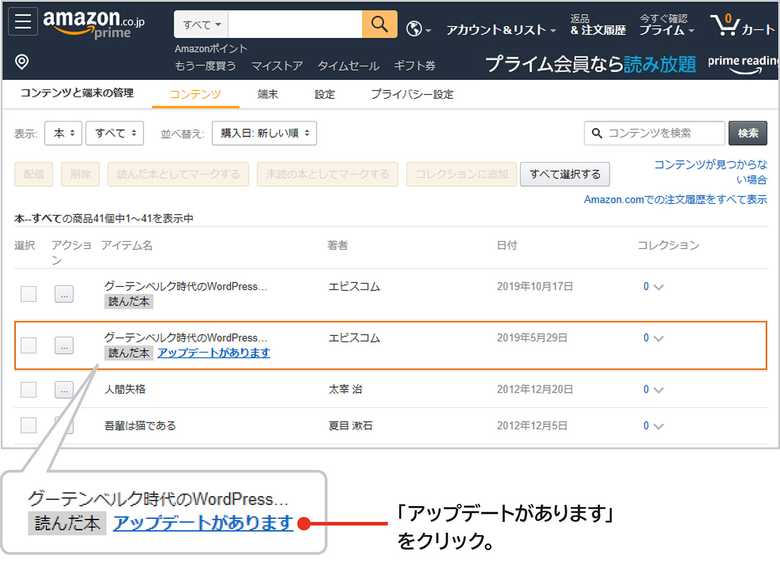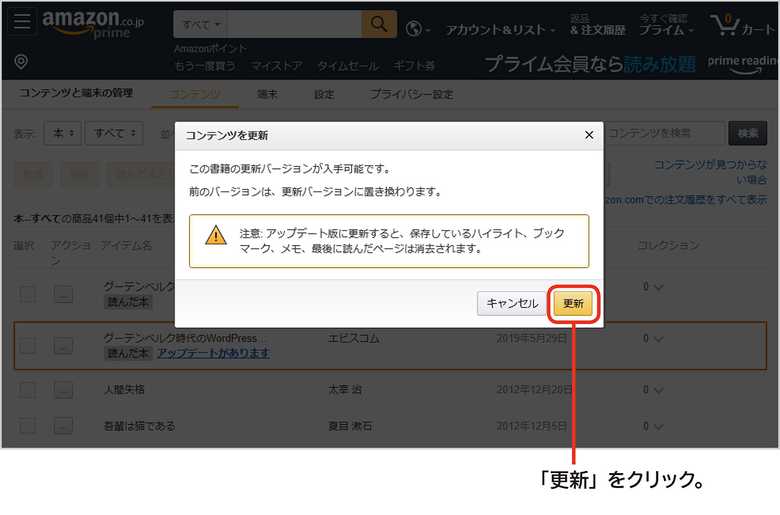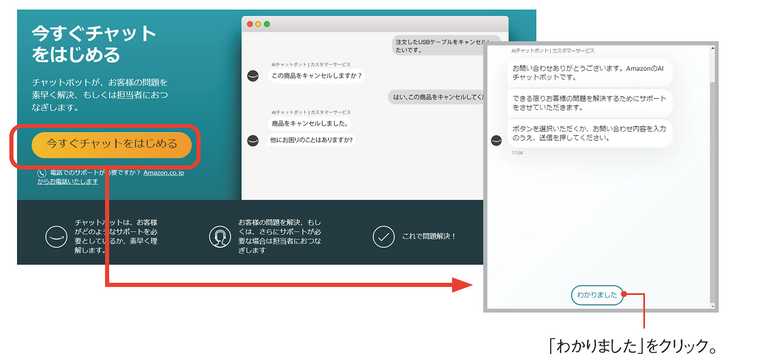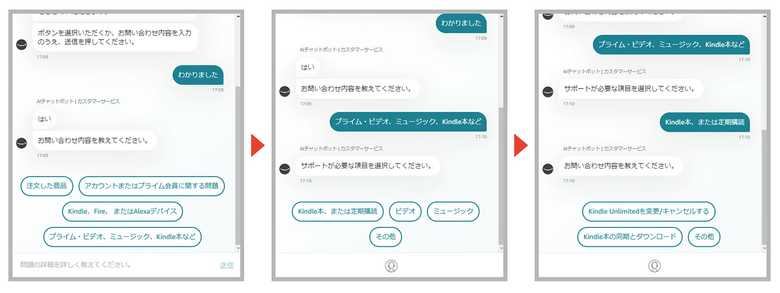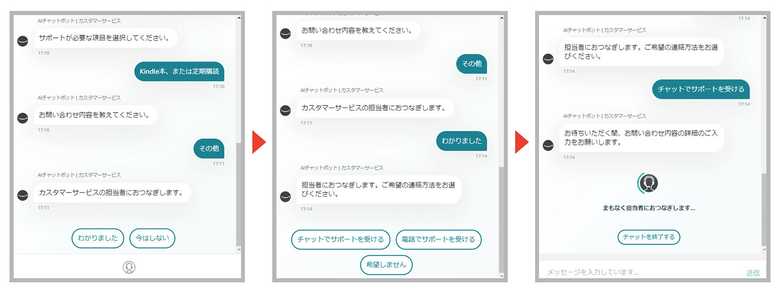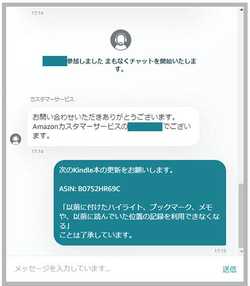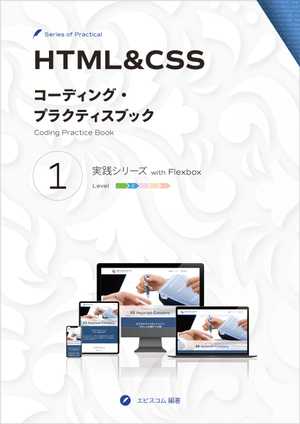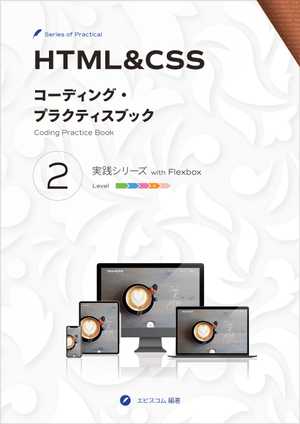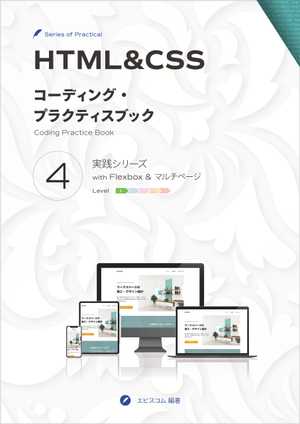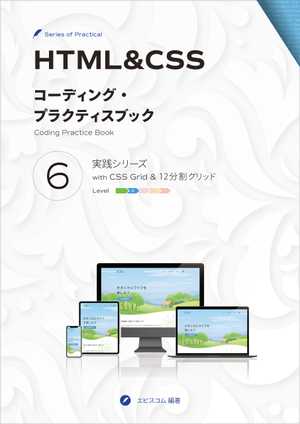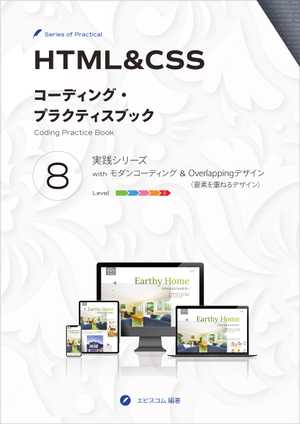Kindle(電子書籍)の更新について
Amazon Kindleで配信しているエビスコムのオリジナル電子書籍は、ソフトウェアのアップデートなどに合わせて、必要に応じて内容を更新しています。

すでにお求めいただいている書籍は、次の手順で更新できます。ただし、更新によって更新前の書籍に保存したハイライト、ブックマーク、メモ、最後に読んだページは消去されます。
自動更新がある場合
Amazon側で自動更新が行われる場合は、次の手順で更新できます。
ブラウザでAmazonの「コンテンツと端末の管理」を開きます。更新がある書籍には「アップデートがあります」と表示されていますので、クリックします。
![コンテンツと端末の管理の表示]()
次のようなメッセージと注意が表示されますので、確認して「更新」をクリックします。
![Kindle本の更新の確認画面]()
「アップデート版が送信されました」と表示されたら完了です。
![アップデート完了]()
お持ちの本のデータが更新されますので、必要に応じて端末側で書籍をダウンロードしなおしてください。更新されない場合はAmazonにお問い合わせください。
Amazon側で自動更新が行われるケースで「自動書籍更新」が「オン」の場合、「アップデートがあります」をクリックしなくても自動的に更新されます。自動書籍更新の設定は「コンテンツと端末の管理」の「設定」内に用意されています。
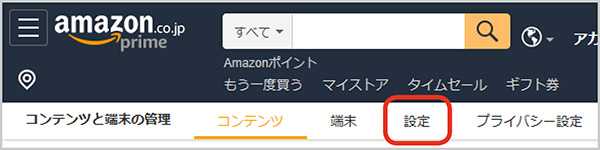
自動更新がない場合
Amazon側で自動更新が行われない場合は、Amazonカスタマーサポートで更新を依頼してください。チャットまたは電話での問い合わせが可能です(メールはなくなったようです)。 チャットの場合、次のような流れになります。
ブラウザでAmazonカスタマーサポートにアクセスし、「今すぐチャットをはじめる」をクリックします。 使い方の説明が表示された場合は「わかりました」をクリックします。
![チャットをはじめる]()
問い合わせの選択肢が表示されますので、「プライム・ビデオ、ミュージック、Kindle本など」>「Kindle本、または定期購読」>「その他」を選択します。
![問い合わせの選択肢]()
カスタマーセンターの担当者につなぐことを確認されますので、「わかりました」>「チャットでサポートを受ける」を選択します。
![担当者につないでもらう]()
Kindle本の更新を依頼します。
画面では書籍のASINのみを伝えていますが、たとえば以下のような形でタイトルもいっしょに伝えるとより確実かもしれません。
![更新依頼]()
次のKindle本の更新をお願いします。
ASIN: B07S2HR69C
タイトル:グーテンベルク時代のWordPressノート テーマの作り方(入門編)
「以前に付けたハイライト、ブックマーク、メモや、以前に読んでいた位置の記録を利用できなくなる」
ことは了承しています。
更新手続きが終わると確認を求められますので、Kindleアプリを開いて書籍の内容が更新されたことを確認します。P.2や奥付(最終ページ)に書籍の更新日を記載していますので、参考にしてください。